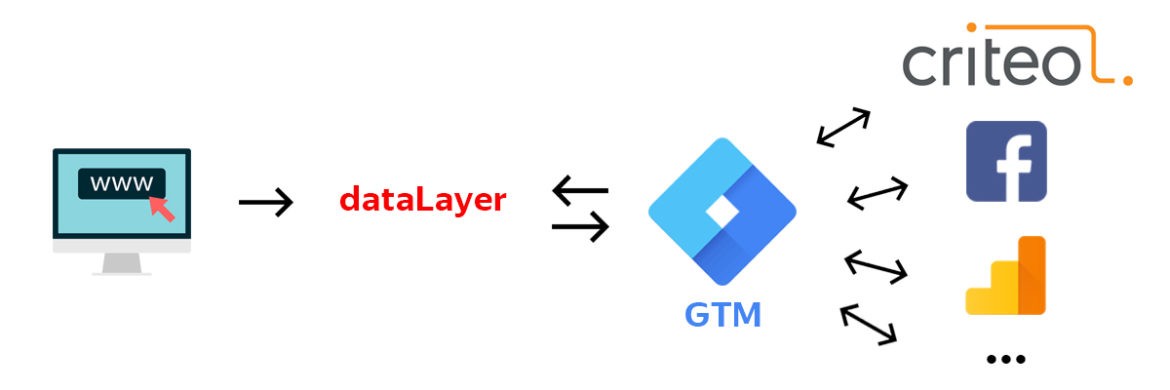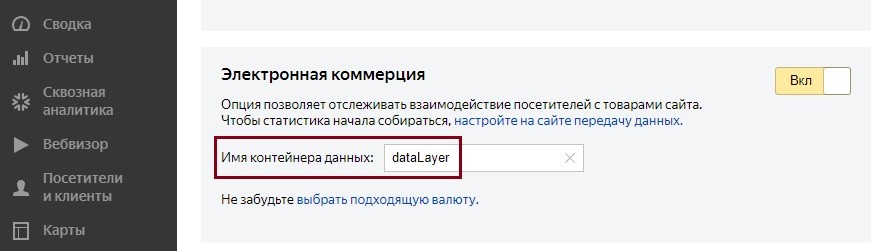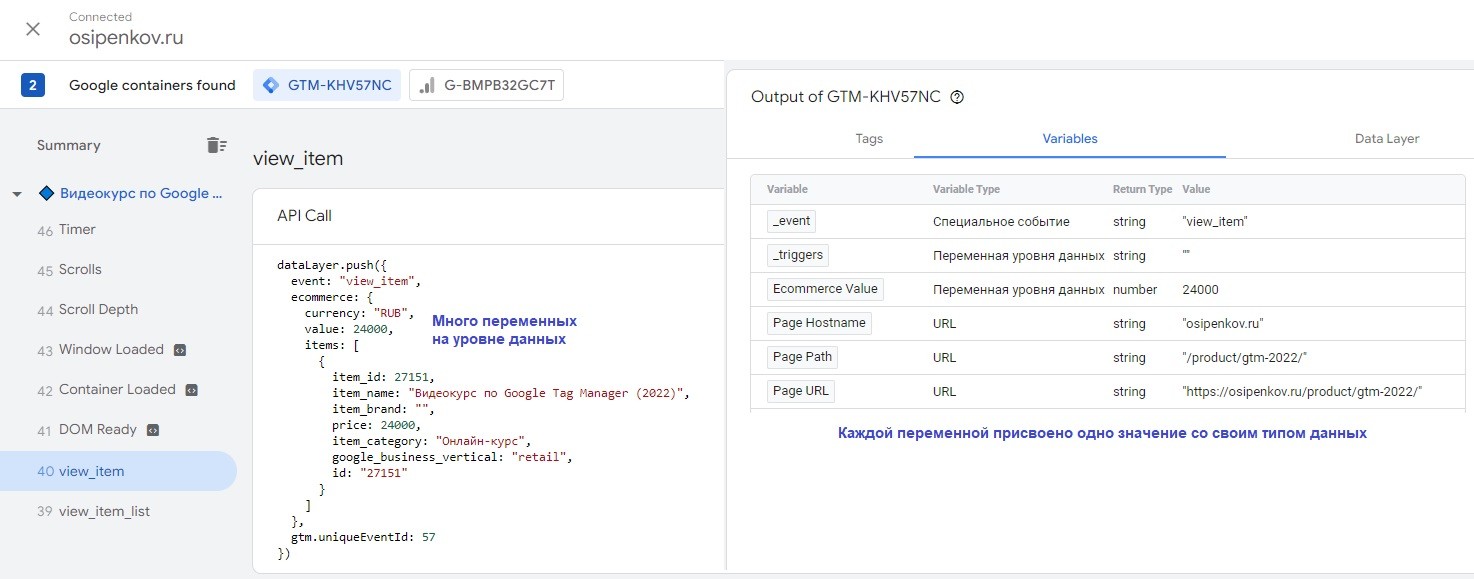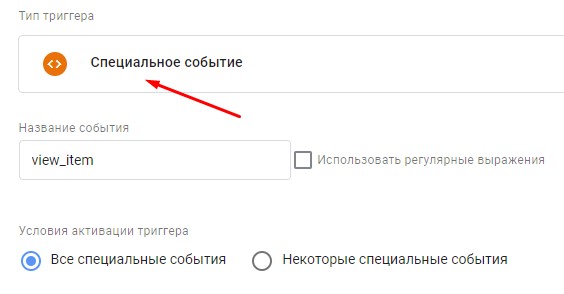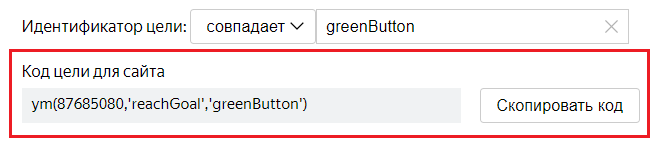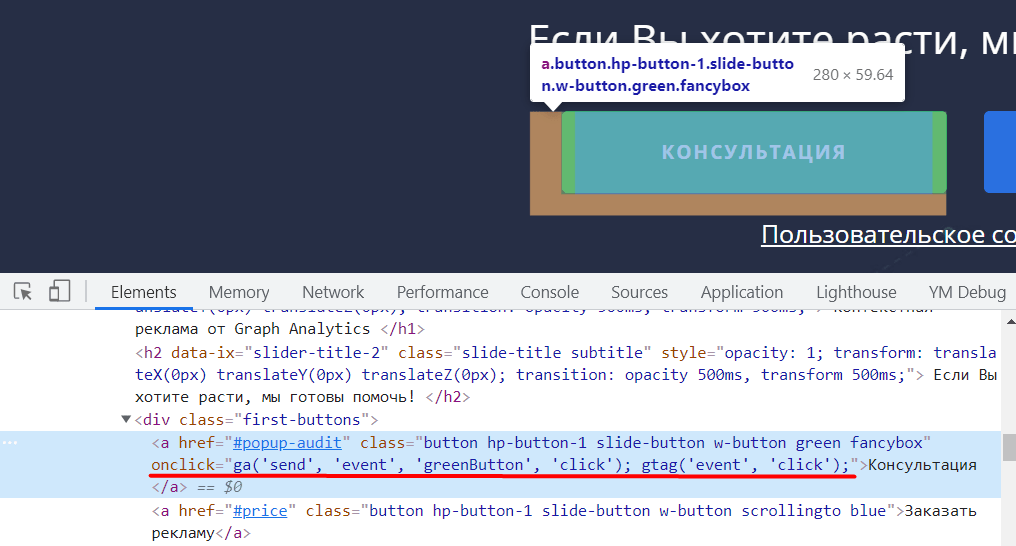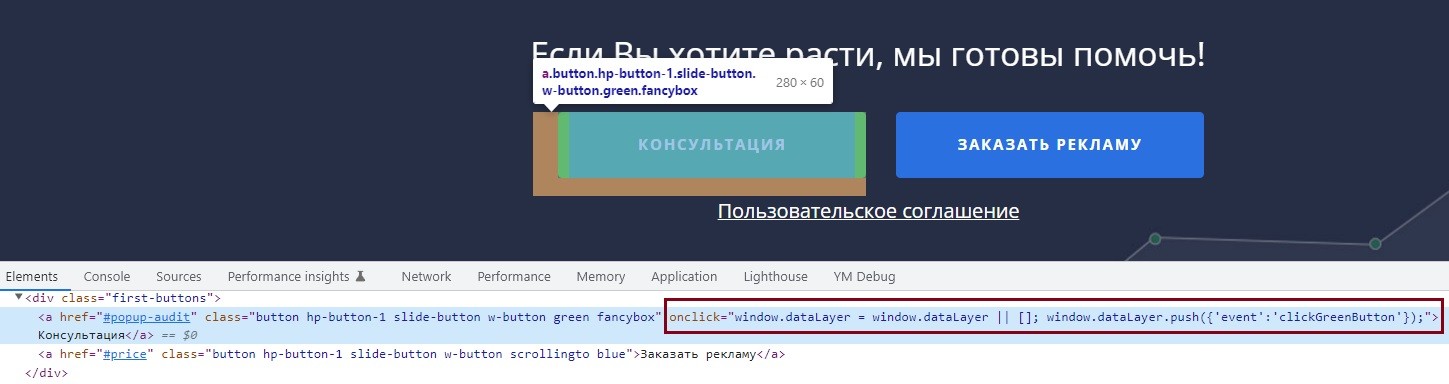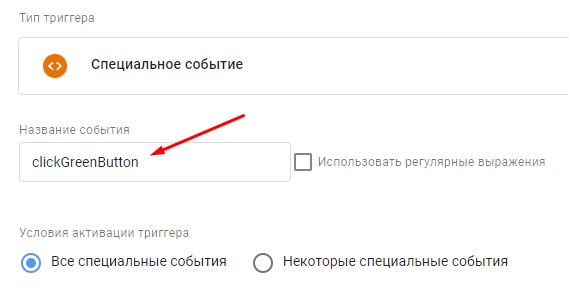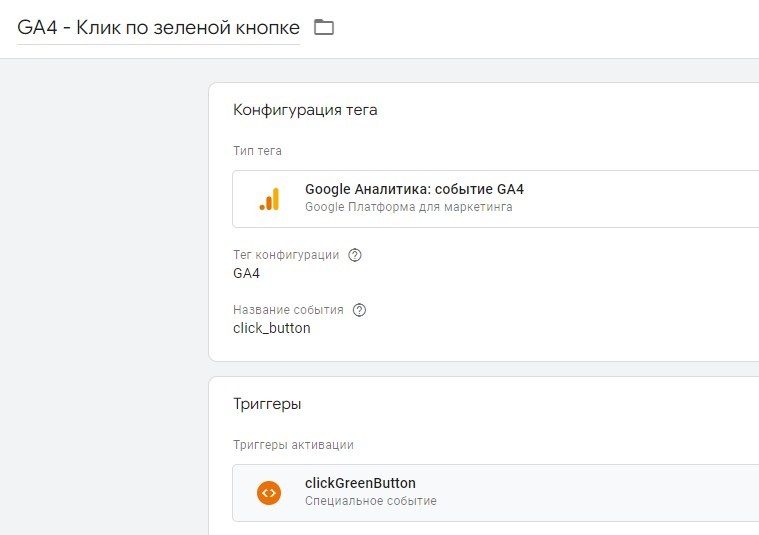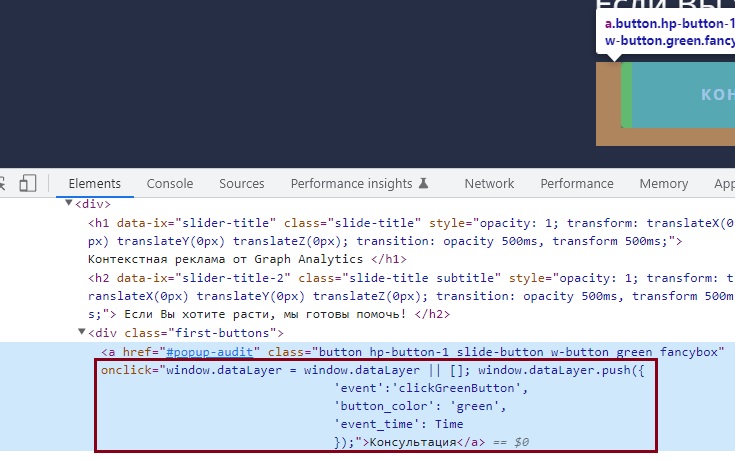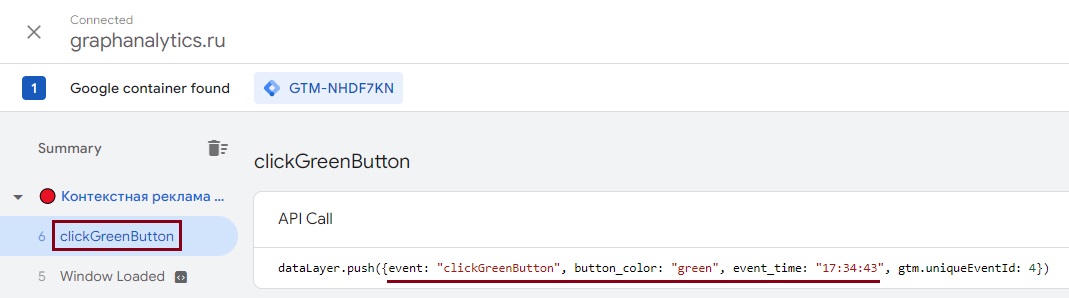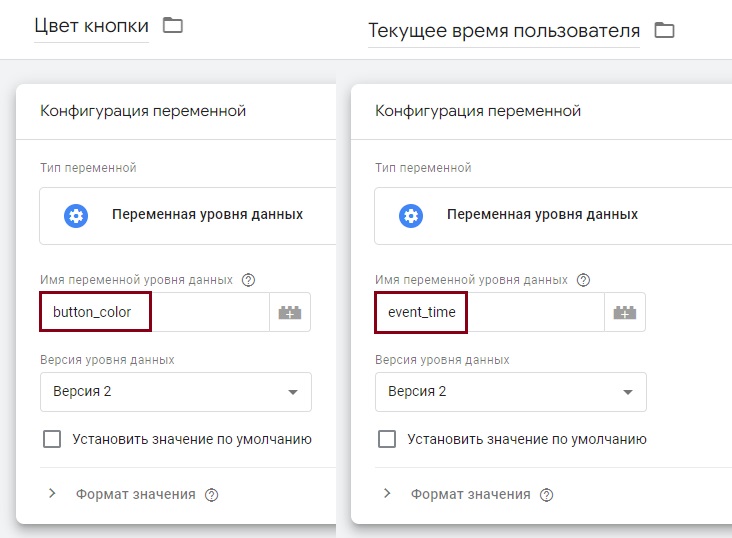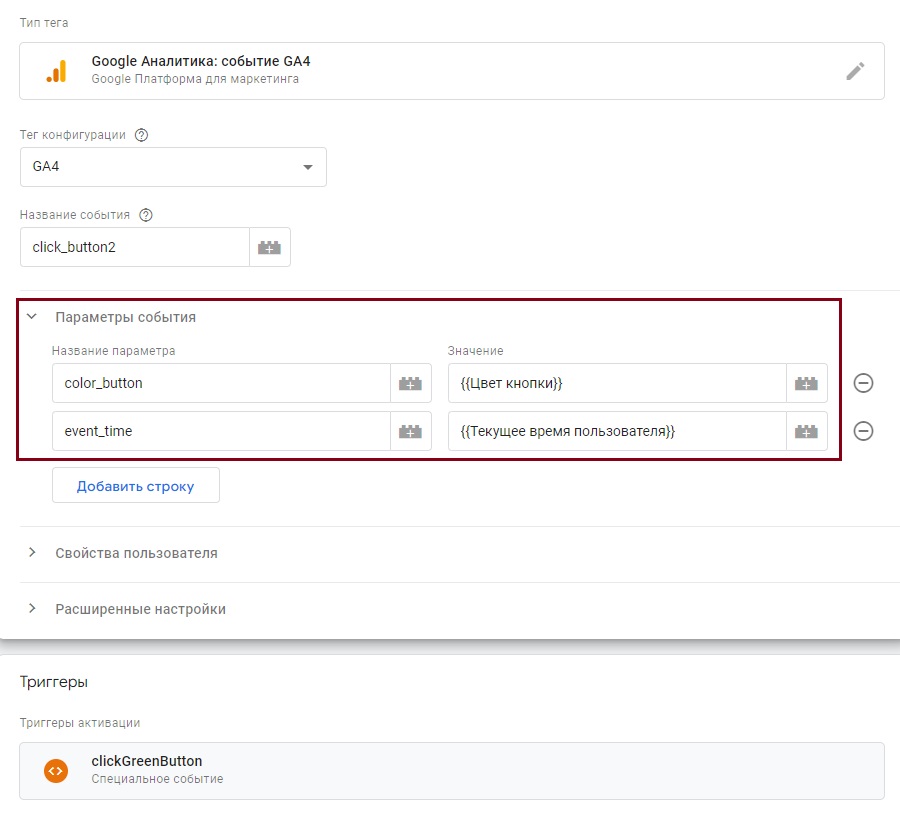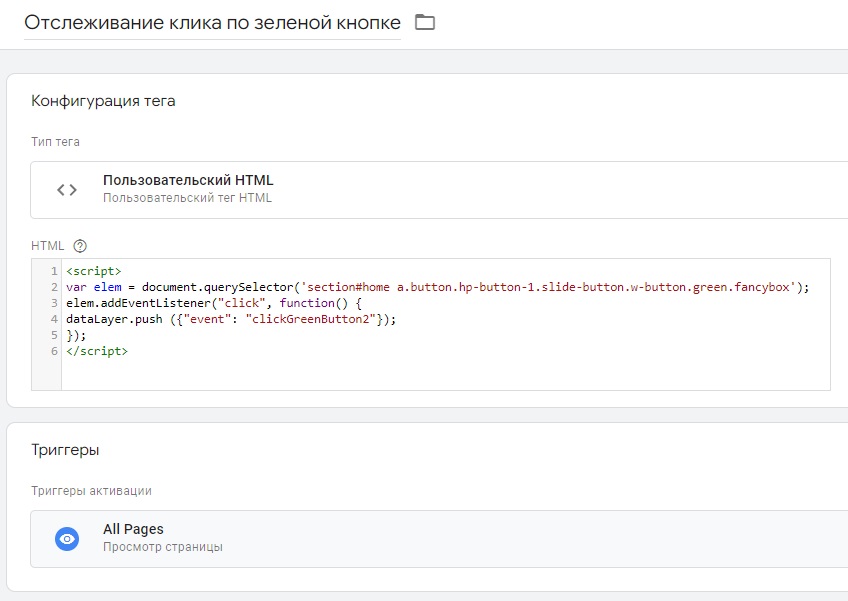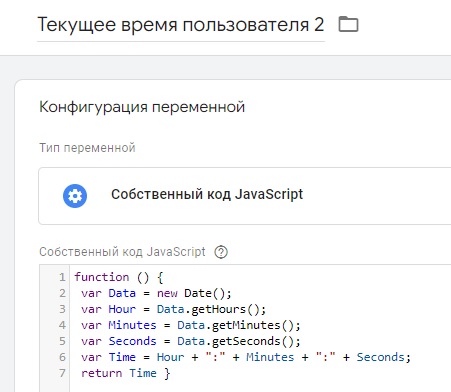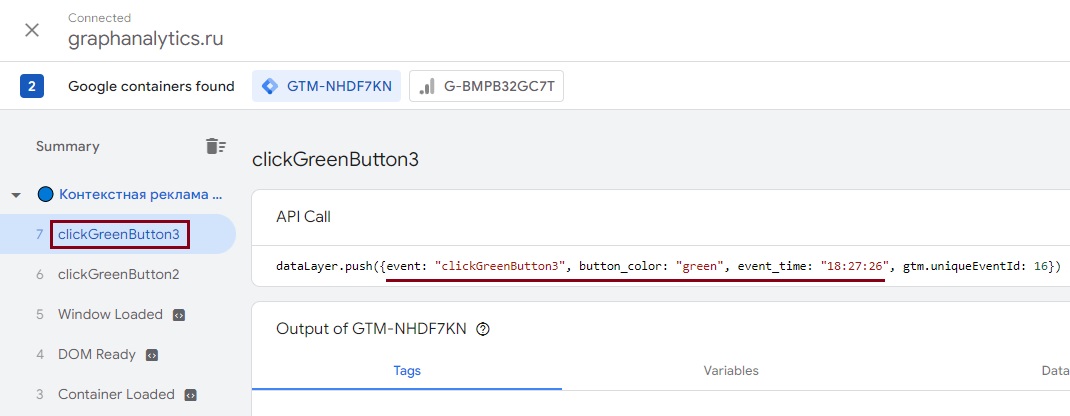Способы формирования dataLayer - напрямую и через Google Tag Manager
В этой статье познакомимся с самыми простыми примерами формирования уровня данных - с помощью добавления dataLayer напрямую в исходный код страницы, а также через интерфейс Google Tag Manager.
Начало
Уверен, что каждый, кто хотя бы раз работал с диспетчером тегов Google, слышал о dataLayer. Уровень данных - это объект, в который вы можете помещать нужную информацию (события, переменные и прочие данные), а затем передавать ее в сторонние сервисы, например, в Google Analytics 4, Facebook *, Яндекс.Метрику, ВКонтакте и т.д.
* Деятельность американской компании Meta (бывшая Facebook) запрещена в России, организация признана экстремистской.
Принцип работы уровня данных достаточно прост: мы (вы или ваш разработчик) формируем dataLayer с помощью определенной конструкции для определенного действия на нашем сайте и заносим в него те значения, которые хотим отслеживать/извлекать.
Вы могли встречать данный термин даже если никогда не сталкивались с GTM. Например, в интерфейсе Яндекс.Метрики при настройке электронной коммерции:
Используя dataLayer и Google Tag Manager, можно настраивать триггеры, основанные на значениях переменных (например, активировать тег и передавать данные только при совершении покупки на сайте на сумму больше 5000 руб., то есть когда purchase > 5000) или на определенных событиях. И сами значения, и факт совершения такого события можно так же передавать в другие сервисы.
По сути, dataLayer - это переменная, которой можно присвоить некоторое значение. Только отличием dataLayer от встроенных и пользовательских переменных GTM заключается то, что:
- в простую переменную передается, как правило, одно значение, а на уровень данных можно передавать несколько переменных и событий одновременно;
- на уровень данных можно передавать любые типы данных (строки, числа и т.д.);
- на уровень данных можно передать событие (event), триггером которого будет являться Специальное событие;
- dataLayer работает с методом .push(), то есть позволяет добавлять один или более элементов в конец массива, при этом не удаляя и не перезаписывая старые данные.
dataLayer не является обязательным. Если вы его не используете, то доступ к данным на странице все равно можно получать, но только через встроенные и пользовательские переменные Google Tag Manager. Но при этом вы не сможете использовать события. Однако применение dataLayer в GTM так же, как и использование JavaScript, существенно расширяет возможности вашего отслеживания. Например, для отслеживания электронной торговли, настройки функции User ID и динамического ремаркетинга.
Если применять уровень данных с переменными и их значениями, то они будут доступны для активации тегов в любой момент, вам не придется ждать, пока страница с ними будет полностью загружена.
Примечание: узнать подробнее о том, что из себя представляет dataLayer в Google Tag Manager, можно в этой статье.
В рамках данного материала я хотел бы больше остановиться на практической части использования уровня данных и на способах его формирования.
Способы формирования dataLayer
Самый простой пример - это демонстрация dataLayer на конкретном элементе. Давайте представим, что у нас на сайте есть кнопка, которую необходимо отслеживать. Когда пользователь совершает клик по ней, требуется передавать информацию о совершенном событии в счетчики аналитики. В качестве такой кнопки возьмем зеленую кнопку Консультация на моем тестовом проекте graphanalytics.ru:
Казалось бы, для Google Tag Manager задача очень простая - активировать встроенные переменные типа Клик и настроить триггер типа Клик - Все элементы с соответствующим условием активации конкретно на данную кнопку. И вы будете правы.
А если нам необходимо сделать это нестандартно, через dataLayer и пользовательское событие? (пока не спрашивайте зачем такое усложнение). Тогда у нас есть, как минимум, два пути:
- написать техническое задание (ТЗ) разработчику с просьбой сформировать уровень данных на этот элемент, и при совершении клика отправлять пользовательское событие;
- самостоятельно сформировать уровень данных через Google Tag Manager, и при совершении клика так же отправлять пользовательское событие.
Но перед тем, как мы разберем каждый способ более подробно, я напомню вам, как данное событие можно отслеживать для Яндекс.Метрики и Google Analytics без использования диспетчера тегов Google и уровня данных.
Отслеживание без Google Tag Manager и без dataLayer
Для Яндекс.Метрики существует два способа:
- с использованием цели типа Клик по кнопке (через интерфейс Яндекс.Метрики);
- с использованием цели типа JavaScript-событие и добавлением определенной конструкции кода на отслеживаемый элемент;
Если в первом способе все более-менее понятно, то во втором требуется добавить полученный код на отслеживаемую кнопку с привязкой к конкретному событию.
В данном случае, это событие onclick. Поэтому итоговая конструкция будет выглядеть так:
|
1 |
onclick="ym(87685080, 'reachGoal', 'greenButton');" |
Она добавляется в код самой кнопки:
Если у вас нет доступа к исходному коду страницы или вы с ним никогда не работали, придется поручить эту задачу разработчику, написав соответствующее ТЗ и приложив данную конструкцию кода.
Для Google Analytics существует своя собственная конструкция отслеживания события, причем для разных версий их написания различны:
- для Universal Analytics и библиотеки analytics.js:
|
1 |
ga('send', 'event', 'greenButton', 'click'); |
- для Google Analytics 4 и библиотеки gtag.js:
|
1 |
gtag('event', 'click'); |
, где click - название события Google Analytics 4.
Этот код можно добавить после основной конструкции от Universal Analytics. Таким образом, получится следующее:
|
1 |
onclick="ga('send', 'event', 'greenButton', 'click'); gtag('event', 'click');" |
На самом элементе общая конструкция для отслеживания события UA (analytics.js) и GA4 (gtag.js) будет выглядеть так:
Примечание: подробнее о том, как настраиваются события в Google Analytics 4 через Google Tag Manager, смотрите на моем YouTube-канале.
Теперь перейдем к способам формирования отслеживания с использованием dataLayer.
1. Прямое формирование уровня данных
Для формирования dataLayer всегда используйте следующую конструкцию с методом .push:
|
1 2 3 4 |
window.dataLayer = window.dataLayer || []; window.dataLayer.push({ 'event':'customEvent' }); |
С помощью первой строки window.dataLayer = window.dataLayer || [] мы проверяем, существует ли объект dataLayer. Если он существует, то используем его. В противном случае мы его создаем и он у нас пустой. Второй строчкой window.dataLayer.push({'event':'customEvent'}) мы дополняем с помощью метода .push() тот объект (массив), который был создан в первой строчке, а также передаем событие (event) с заданным названием (например customEvent).
Таким образом, вы пишите техническое задание разработчику с запросом такого вида (пример):
Просьба сформировать уровень данных с событием clickGreenButton в момент клика пользователя по зеленой кнопке Консультация.
Пример итогового кода:
onclick = "window.dataLayer = window.dataLayer || [];
window.dataLayer.push({'event':'clickGreenButton'});
После этого программист добавляет данную конструкцию на отслеживаемый элемент, точно так же, как это было с JavaScript-событием для Яндекс.Метрики и Google Analytics:
Теперь каждый раз, когда пользователь будет кликать по зеленой кнопке, будет срабатывать событие clickGreenButton. Убедиться в этом можно, перейдя в режим отладки Google Tag Manager:
Для того, чтобы передать информацию об этом событии в счетчики аналитики, вам необходимо создать триггер типа Специальное событие с названием события clickGreenButton. Именно так, как вы сами написали в техническом задании!
На последнем шаге вам остается только создать нужные теги и передать информацию в счетчики аналитики.
Например, для Google Analytics 4:
Если в уровне данных вам необходимо передать дополнительную информацию, то вы просто перечисляете все значения с помощью пар 'ключ':'значение'. Имя ключа и значения заключаются в одинарные кавычки, между собой они разделяются двоеточием. Например:
|
1 2 3 4 5 6 |
window.dataLayer = window.dataLayer || []; window.dataLayer.push({ 'event':'customEvent', 'dimension1':'value1', 'dimension2':'value2' }); |
, где:
- dimension1 и dimension2 - параметры;
- value1 и valu2 - значения параметров.
Предположим, вы хотите с событием клика по зеленой кнопке отправлять еще несколько параметров: цвет кнопки (зеленый) и время, в которое пользователь совершил это событие (час, минуты, секунды). Тогда вы пишите программисту другое ТЗ:
Просьба сформировать уровень данных с событием clickGreenButton в момент клика пользователя по зеленой кнопке Консультация, а также передать с ним два параметра - цвет кнопки и текущее время клика пользователя (часы, минуты, секунды).
Пример итогового кода:
onclick = "window.dataLayer = window.dataLayer || [];
window.dataLayer.push({
'event':'clickGreenButton',
'button_color': 'green',
'event_time': 'текущее время пользователя'
});"
Далее разработчик формирует эту конструкцию, а в текущее время пользователя передает специальный код:
|
1 2 3 4 5 6 7 |
<script type="text/javascript"> var Data = new Date(); var Hour = Data.getHours(); var Minutes = Data.getMinutes(); var Seconds = Data.getSeconds(); var Time = Hour + ":" + Minutes + ":" + Seconds; </script> |
В результате это будет выглядеть примерно так:
Теперь каждый раз, когда пользователь будет кликать по зеленой кнопке, будет срабатывать событие clickGreenButton, а также на уровень данных будут передаваться два параметра:
- button_color - green (статическое значение, не изменяется);
- event_time - текущее время клика по кнопке в формате Час: Минуты: Секунды (динамическое значение, изменяется).
Убедиться в этом можно, перейдя в режим отладки Google Tag Manager и открыв API Call:
Отлично! Теперь эти данные можно извлекать из переменных и отправлять текущие значения в счетчики аналитики.
Как это сделать? Использовать пользовательскую переменную типа Переменная уровня данных. Просто задайте им имена точно так же, как вы видите их в API Call режима отладки:
Поскольку триггер активации clickGreenButton уже создан, остается только добавить нужные теги для передачи данных в сторонние системы.
Например, для Google Analytics 4:
Дополнительные параметры цвета кнопки и текущее время передаются как параметры события, а их значениями как раз и послужат переменные уровня данных, созданные на предыдущем шаге. А для того, чтобы в ваших отчетах GA4 фиксировались дополнительные данные по событиям, вам необходимо вручную создать специальные параметры button_color и event_time в интерфейсе Google Analytics 4. Подробнее о том, как это сделать, читайте в этой статье.
2. Формирование уровня данных через Google Tag Manager
А можно было бы обойтись без технического задания и разработчика? Если вы используете Google Tag Manager, то да! dataLayer с определенным набором данных для отслеживаемого элемента можно сформировать самостоятельно.
Для этого необходимо создать тег типа Пользовательский HTML и добавить в него обработчик события (addEventListener). Тогда конструкция для кнопки будет выглядеть так:
|
1 2 3 4 5 6 |
<script> var elem = document.querySelector('CSS-селектор'); elem.addEventListener("click", function(){ dataLayer.push({"event": "clickGreenButton2"}); }); </script> |
Вместо CSS-селектор вы вставляете значение селектора отслеживаемого элемента. В моем примере у зеленой кнопки селектор section#home a.button.hp-button-1.slide-button.w-button.green.fancybox. В Google Tag Manager:
Код работает следующим образом: переменной elem присваивается значение элемента документа, который соответствует указанному селектору. Далее создается метод addEventListener с событием click и функцией обработчика, в которой мы прописываем пользовательское событие clickGreenButton2 в уровне данных.
Другими словами, при клике на конкретный элемент, содержащий заданный селектор, будет срабатывать пользовательское событие clickGreenButton2, которое мы сможем использовать в качестве триггера GTM. Аналогичным образом можно настроить отслеживание и на другие браузерные события, например отравку формы, Подробнее про прослушивание событий и addEventListener можете прочитать здесь.
Примечание: о том, что такое селекторы CSS, читайте в этом материале.
Событие clickGreenButton2 я назвал для отличия от первого способа. Вы можете назвать по-другому. В качестве триггера активации выберите All Pages (Все страницы) или же конкретизируйте его с помощью дополнительного условия.
Если совершить событие и перейти в режим отладки, то на шкале событий вы увидите точно такое же событие, что и при прямом формировании уровня данных:
Следующие действия с созданием триггера и тега аналогичны предыдущим этапам - создаете триггер типа Специальное событие с названием события (в данном случае clickGreenButton2), а затем тег, который будет передавать данные о регистрируемом событии в сторонние сервисы.
Думаю, вы не сильно удивитесь, когда я скажу, что на уровень данных можно передавать и дополнительные параметры, так же через Пользовательский HTML тег, как это было с цветом кнопки и текущем времени пользователя. Только если тогда нам требовалось время на написание ТЗ, на внедрение правок разработчика и проверку корректности передачи данных, то теперь нам необходимо лишь GTM и немножко знаний JavaScript.
В параметре, передающий цвет кнопки, нет ничего сложного, поскольку он является статическим и не изменяется со временем. Здесь можно просто прописать: 'button_color': 'green'
Но что делать с текущем временем пользователя? Не так сложно, как кажется на первый взгляд. Достаточно создать переменную типа Собственный код JavaScript с такой конструкцией, а потом использовать ее в уровне данных.
Теперь создайте тег типа Пользовательский HTML и модифицируйте его, добавив параметр button_color вручную, а в значении параметра event_time просто сошлитесь на переменную, созданную выше:
Совершив клик по кнопке, сработает событие clickGreenButton3, а на уровень данных передадутся параметры button_color и event_time.
Дальше вы знаете что делать!
Итого
Формировать уровень данных можно напрямую, поручив данную задачу разработчику, а также с помощью Google Tag Manager с использованием кода и обработчика событий. Подобным способом можно формивать dataLayer для событий электронной торговли, динамического ремаркетинга, функции User ID и других событий и переменных.
В моем блоге есть статья, в которой описывается технология получения веб-данных путем извлечения их со страниц сайтов. Это означает, что вы можете извлечь данные из элементов, которые уже существуют на странице - заголовки страниц, классы, идентификаторы, URL-адреса и т.д., и собрать это все в собственный уровень данных, не дожидаясь помощи разработчиков, а затем передать в счетчики аналитики.
Я также рекомендую посмотреть мое видео на эту тему, чтобы вы увидели преимущества и недостатки такого способа, включая формирование собственного уровня данных через диспетчер тегов без привлечения сторонней помощи.